Monitorowanie danych za pomocą alarmów
Szybko wykrywaj wartości odstające i anomalie w danych przy użyciu alarmów, bez potrzeby otwierania aplikacji. Warunki definiuje się na podstawie miar lub wymiarów danych, które chcesz monitorować. Gdy warunki zostaną spełnione, zostanie Ci wysłane powiadomienie z podglądem danych.
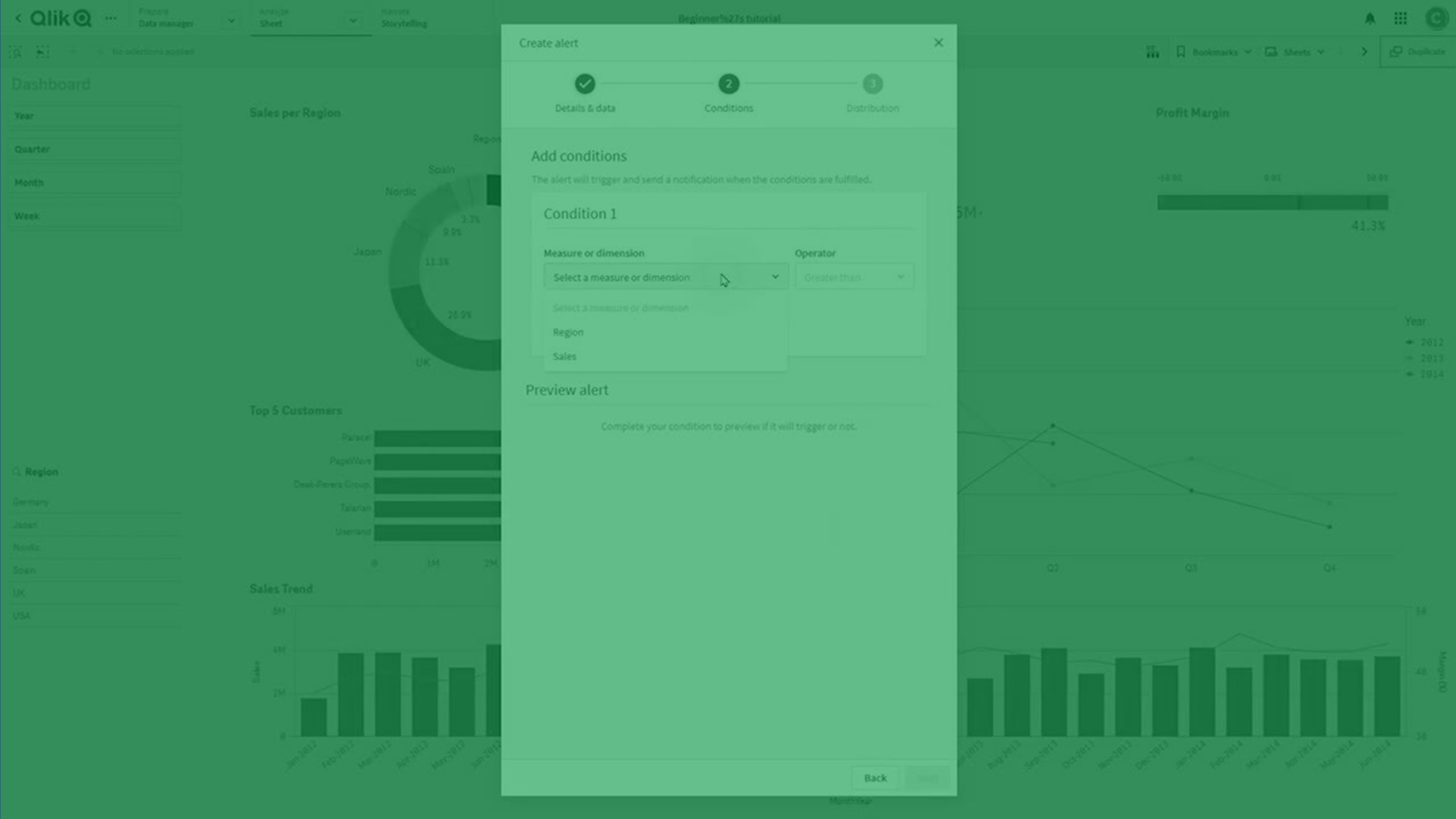
Kiedy używać alarmów
Podczas konfigurowania alarmu należy wziąć pod uwagę dwie główne kwestie:
-
Jakie dane chcę monitorować?
-
Monitorować można dowolne miary, w tym miary używane w wizualizacji i miary główne. Jeżeli chcesz wykorzystywać miary ponownie, przed skonfigurowaniem alarmu można utworzyć miary główne. Więcej informacji zawiera temat Ponowne używanie miar z miarami głównymi.
-
Dane można również podzielić przy użyciu wymiaru, aby wyświetlić więcej szczegółów.
-
Dane można filtrować za pomocą wyborów. Możesz użyć bieżących wyborów lub wyborów z zakładki. Więcej informacji zawiera temat Tworzenie zakładek.
-
-
Kiedy alarm ma być wyzwalany?
-
Możesz ustawić wiele warunków, które muszą zostać spełnione, aby wywołać alarm. Każdy warunek porównuje jedną z miar lub wymiarów w alarmie z wartością, inną miarą, ostatnią oceną lub bieżącym zestawem.
-
Informacje o warunkach zawiera temat Warunki.
-
Alarm możesz ocenić za każdym razem, gdy dane aplikacji zostaną zmienione, lub ustawić stały harmonogram. Możesz też ustawić drzemkę, aby zatrzymać powiadomienia na określony czas.
Alarm możesz udostępnić innym użytkownikom, którzy mają dostęp do aplikacji. Otrzymają to samo powiadomienie, ale nie mogą edytować alarmu.
Inne sposoby udostępniania wniosków dotyczących danych
Jeżeli chcesz otrzymywać regularne aktualizacje wykresów lub arkuszy wyłącznie na podstawie harmonogramu, możesz utworzyć subskrypcję. Więcej informacji można znaleźć w temacie Planowanie raportów z subskrypcjami. Do subskrypcji możesz dodać użytkowników Qlik.
Jeśli chcesz generować personalizowane raporty na podstawie całej aplikacji i wysyłać je odbiorcom spoza środowiska Qlik Sense, zobacz Raportowanie z Qlik Cloud Analytics przy użyciu Qlik Automate.
Wymagania wstępne
Istnieją pewne wymagania wstępne dotyczące tworzenia alarmu:
- Alarmy dotyczące danych należy włączyć w dzierżawie. Administrator dzierżawy może włączać alarmy dotyczące danych w sekcji Administracja na karcie Ustawienia. Więcej informacji zawiera temat Włączanie alarmów danych i zarządzanie nimi.
- Musisz mieć uprawnienia do wyświetlania aplikacji, w której chcesz utworzyć alarm.
-
Jeśli chcesz udostępnić alarm utworzony przez siebie innym odbiorcom:
- Arkusz musi być publiczny, jeśli chcesz, aby odbiorcy mogli przejść do niego z powiadomienia.
- Wszyscy odbiorcy muszą mieć uprawnienia do wyświetlania aplikacji. Alarmy można udostępniać odbiorcom, którzy nie mają uprawnień do wyświetlania, ale w takim przypadku ocena alarmu zakończy się niepowodzeniem.
-
Jeśli dane aplikacji są ograniczone przy użyciu instrukcji Dostęp do sekcji, odbiorcy muszą mieć dostęp do danych użytych w wyborach w alarmie. Alarmy można udostępniać odbiorcom, którzy nie są zdefiniowani w instrukcji Section Access, ale w takim przypadku ocena alarmu zakończy się niepowodzeniem.
Tworzenie alarmu
Alarm możesz utworzyć na podstawie wizualizacji, którą chcesz monitorować, lub dowolnej miary głównej albo wymiaru w aplikacji.
Wykonaj następujące czynności na arkuszu w trybie analizy:
-
Kliknij prawym przyciskiem myszy wizualizację i wybierz pozycję Alarmy, a następnie Utwórz nowy alarm.
-
Wprowadź tytuł i opis alarmu.
Tytuł jest kopiowany z tytułu wykresu, ale możesz go zmienić.
-
Miary na wykresie są automatycznie dodawane do Dodaj dane do alarmu. Aby zmienić kolejność miar, możesz je przeciągać. Możesz również rozszerzyć miarę, aby edytować nazwę i wyrażenie, lub usunąć miarę z alarmu.
Wynik można zobaczyć w Podglądzie danych.
-
Kliknij Dodaj dodatkową miarę, aby dodać co najmniej jedną miarę do wyświetlania w powiadomieniu.
Używać można miar głównych oraz miar opartych na wyrażeniu.
WskazówkaKiedy później określisz warunki alarmu, można będzie używać miar tylko zdefiniowanych w alarmie, dlatego należy dodać je teraz. -
Bardziej szczegółowe wyniki można uzyskać, dzieląc wartości miar według wymiaru. Pierwszy wymiar na wykresie jest wybrany domyślnie, ale możesz wybrać inny wymiar w Pokaż według wymiaru.
-
Jeśli chcesz wyświetlić bardziej szczegółowe dane, rozwiń Wybory.
Wynik możesz wyświetlić, używając aktualnych wyborów w aplikacji, bez wyborów lub z wyborami z zakładki. Możesz też kliknąć Edytuj, aby dokonać indywidualnego wyboru.
Wybory są przechowywane w alarmie. Oznacza to, że usunięcie zakładki nie ma na nie wpływu.
- Gdy wynik wyświetlony w Podglądzie danych spełni Twoje oczekiwania, kliknij Dalej.
-
Dodaj warunki, których chcesz używać do wyzwalania alarmów. Miarę można porównać z wartością, inną miarą, ostatnią oceną lub bieżącym zestawem. Podczas porównywania wartości możesz również zdefiniować przesunięcie. Możesz łączyć wiele warunków, używając AND i OR.
- Po zdefiniowaniu warunków możesz sprawdzić w obszarze Podgląd, czy alarm zostanie uruchomiony przy aktualnych danych. Na zakończenie kliknij Dalej.
-
Porę oceny alarmu można zaplanować. Dostępne są następujące opcje:
-
Gdy dane ulegną zmianie: oceń alarm tylko wtedy, gdy dane aplikacji uległy zmianie. Zmiany w danych aplikacji są rozpoznawane jako:
-
Wartości danych w aplikacji zmieniają się po przeładowaniu.
-
Wartości danych zmieniają się w aplikacji źródłowej, a następnie aplikacja jest ponownie publikowana w zarządzanej przestrzeni przy użyciu opcji Uwzględnij dane (pod warunkiem, że alarm jest skonfigurowany dla opublikowanej aplikacji).
-
-
Harmonogram z ustalonym czasem: można tworzyć harmonogram Dzienny, Tygodniowy, Miesięczny lub Roczny. Zaplanowany interwał można w szerokim zakresie dostosować pod względem godzin, dni i miesięcy. Możesz także ustawić, kiedy rozpocząć i zakończyć ocenę alarmu.
-
- Powiadomienia alarmu można zatrzymać na ograniczony czas za pomocą opcji Odłóż powiadomienia. Jeśli zachowasz ustawienie Wyłączone, będziesz otrzymywać powiadomienia za każdym razem, gdy zostanie uruchomiony alarm. Jeśli alarm jest udostępniony, powiadomienia tego alarmu również zostaną zatrzymane na ograniczony czas dla wszystkich odbiorców.
- Możesz udostępnić alarm innym odbiorcom. Sprawdź, czy wszyscy adresaci mają dostęp do aplikacji. Odbiorcy mogą w dowolnym momencie wyłączyć powiadomienia o alarmach.
- Kliknij Utwórz, aby zakończyć.
Alarm został utworzony, a gdy zostanie wyzwolony przez warunki, otrzymasz powiadomienie. Więcej informacji o powiadomieniach zawierają tematy Dostosowywanie powiadomień o alarmach i Zarządzanie powiadomieniami dotyczącymi przestrzeni.
Edytowanie alarmu
Możesz edytować alarmy, których jesteś właścicielem. Istnieją dwa sposoby edycji alarmu.
-
Alarm można edytować na stronie Alarmy. Aby otworzyć stronę Alarmy, kliknij Alarmy w centrum aktywności Analytics lub kliknij Alarmy w menu profilu użytkownika. Na liście alarmów wybierz Edytuj alarm w aplikacji z menu działań alarmu, który chcesz edytować.
WskazówkaMożesz też kliknąć alarm, aby go otworzyć, a następnie kliknąć opcję Edytuj alarm w aplikacji. -
Możesz również kliknąć prawym przyciskiem myszy dowolną wizualizację w aplikacji, wybrać Alarmy, a następnie wybrać nazwę alarmu.
Alarm zostanie otwarty w aplikacji i arkuszu, w którym został utworzony, z opcjami wybranymi w alarmie. Alarm możesz edytować, a następnie go zapisać.
Warunki
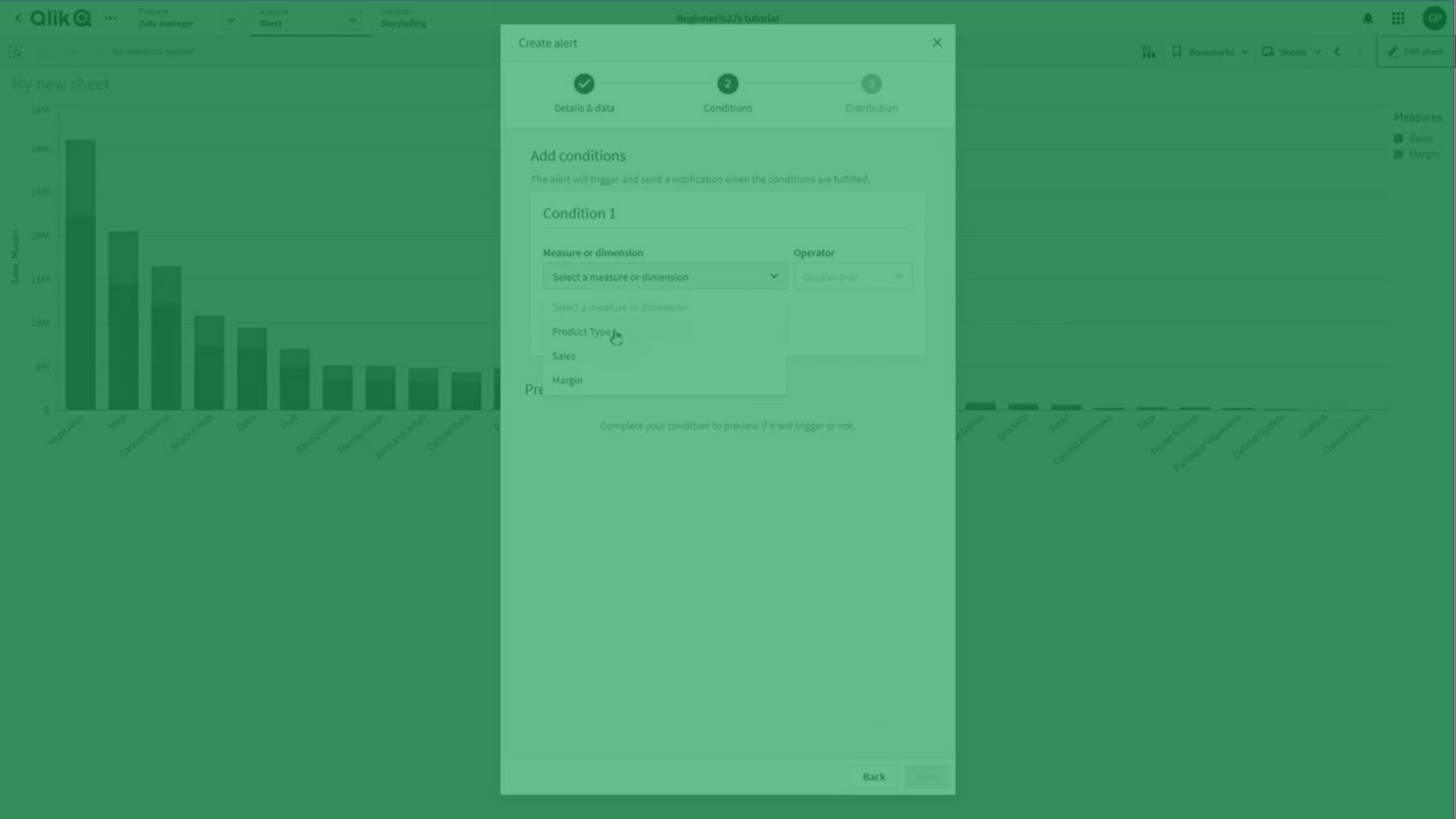
Możesz ustawić wiele warunków, które muszą zostać spełnione, aby wywołać alarm. Każdy warunek porównuje jedną z miar lub wymiarów w alarmie z następującymi elementami:
-
Inna wartość, którą można ustalić lub obliczyć za pomocą wyrażenia.
-
Inna miara.
-
Agregacja bieżącego zestawu danych.
Możesz łączyć wiele warunków, używając AND i OR. Możesz także tworzyć warunki wielokrokowe, grupując warunki i stosując je po kolei.
Porównywać można także przy użyciu przesunięcia, czyli wartości, o którą chcesz zmienić zwracaną wartość.
Więcej informacji o ustawianiu warunków alarmów zawiera temat Ustalanie warunków alarmów.
Dostosowywanie powiadomień o alarmach
Powiadomienia będziesz otrzymywać domyślnie, gdy:
-
Zostanie uruchomiony alarm, którego jesteś właścicielem lub który subskrybujesz.
-
Dodano Cię do alarmu.
-
Alarm, którego jesteś właścicielem lub który subskrybujesz, zostanie zatrzymany lub nie powiedzie się.
Powiadomienia możesz otrzymywać na kilka sposobów:
-
Internet: w przeglądarce, gdy używasz Qlik Sense.
-
Wiadomości push: na telefonie komórkowym, jeśli masz zainstalowaną aplikację Qlik Analytics.
Uwaga dotycząca Qlik Cloud GovernmentAplikacja Qlik Analytics nie jest obsługiwana w ramach subskrypcji Qlik Cloud Government. -
E-mail: powiadomienia wysyłane są na adres e-mail zarejestrowany dla konta.
-
Codzienne podsumowanie wiadomości e-mail: wybrane powiadomienia zbierane są w jednej wiadomości e-mail, która jest wysyłana codziennie na adres e-mail zarejestrowany dla konta.
Powiadomieniami można zarządzać w ustawieniach osobistych. W menu profilu przejdź do pozycji Ustawienia > Powiadomienia, aby zmienić globalne ustawienia alarmów. Aby edytować ustawienia konkretnego alarmu, otwórz Alarmy w centrum powiadomień Analytics, znajdź alarm, kliknij menu i wybierz opcję Powiadomienia.
